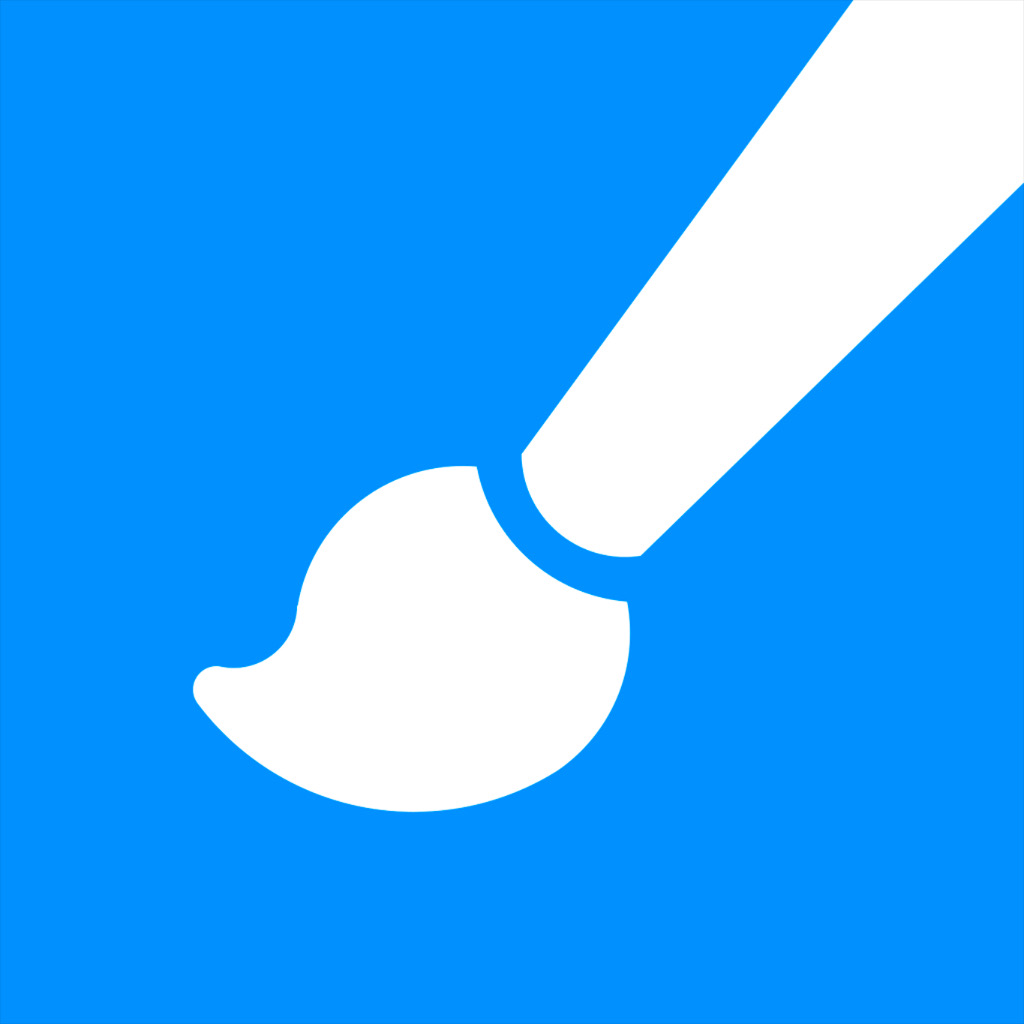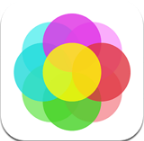《画世界》透视工具使用教程
时间:2025-04-08 15:21:18
- 编辑:谷子
4643
新建画布后点击右侧工具栏中的“四叶草”图标,选择“透视”选项,即可在画布中调出透视网格。接着,用户可以根据需求选择“一点透视”、“二点透视”或“三点透视”,并通过下方工具栏设置透视线颜色、不透明度等参数。在绘画过程中,透视网格将作为辅助,帮助用户轻松画出符合透视原理的直线和场景,极大提升绘画效率和作品的专业度。
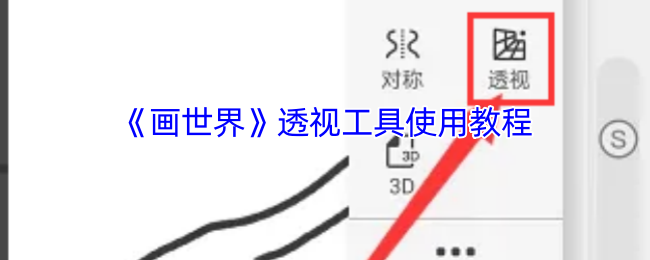
《画世界》透视工具使用教程:
1、打开画世界app,点击界面下方的“笔”图标,接着会进入新的界面,在这里点击“绘画”选项,在弹出的“新建草稿”窗口选择画布的尺寸;
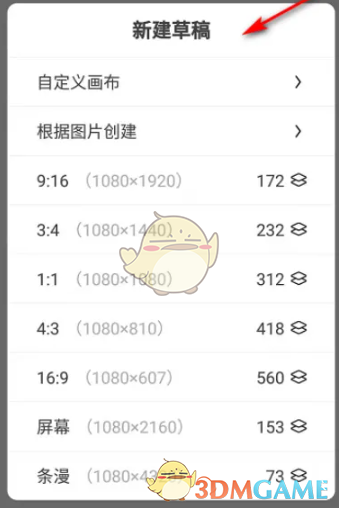
2、画布创建完成后,点击右侧工具栏中的“四叶草”图标;
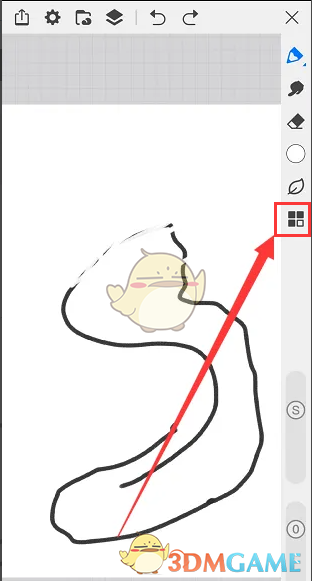
3、接着会弹出工具栏,在弹出的窗口点击“透视”选项,透视网格就在画布中打开了,大家可以根据需求调整“一点透视”、“两点透视”等相关参数。
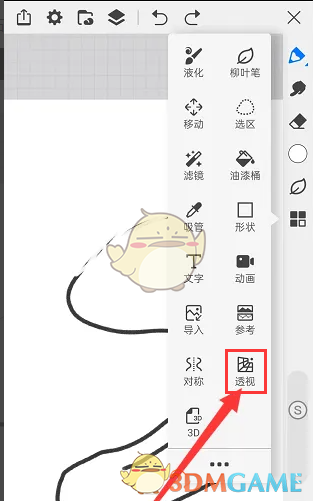
以上就是小编带来的画世界透视怎么用?画世界透视工具使用教程,更多相关资讯教程,请关注3DM手游网。
本文内容来源于互联网,如有侵权请联系删除。

相关内容
相关攻略 更多+
类似软件 更多+
近期热门
更多+
热门礼包
更多+
原创推荐
更多+
-
《漫威终极逆转》评测:每局三分钟,随机又公平
手游评测 |廉颇
-
《逆水寒》手游2.0新赛年评测:国风朋克来袭
手游评测 |廉颇
近期大作
更多+
3DM自运营游戏推荐